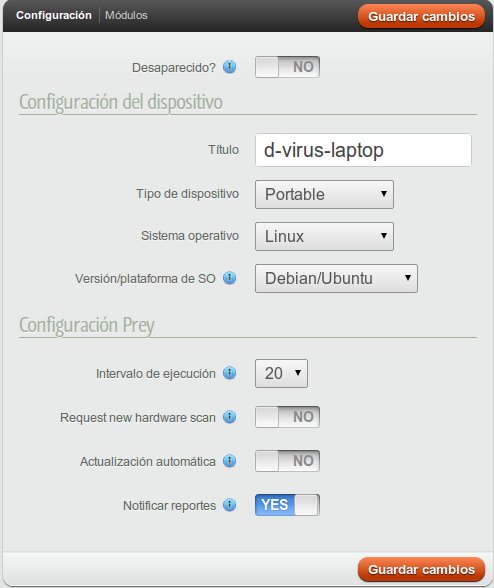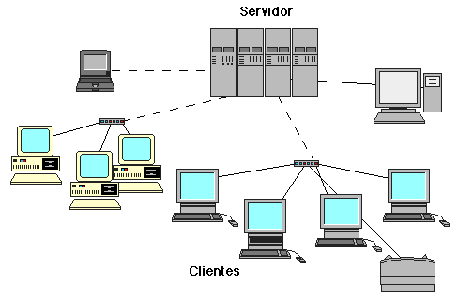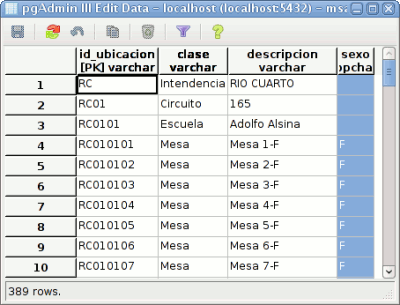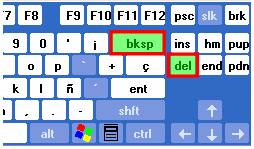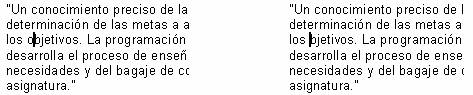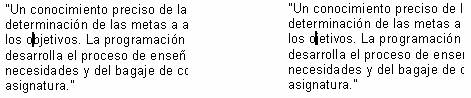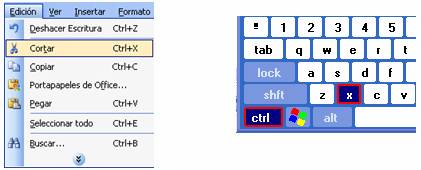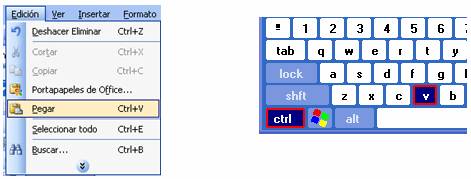Base de datos
banco de datos (en ocasiones
abreviada con la sigla BD o con la abreviatura b. d.) es un conjunto de datos
pertenecientes a un mismo contexto y almacenados sistemáticamente para su
posterior uso.
Tabla de datos:
se refiere al tipo de
modelado de datos, donde se guardan los datos recogidos por un programa. Su
estructura general se asemeja a la vista general de un programa de Hoja de
cálculo.
Registro:
representa un objeto único de datos implícitamente estructurados en una tabla. En términos simples, una tabla de una base de datos puede imaginarse formada de filas y columnas o campos.
Campo (informática):
es un espacio de
almacenamiento para un dato en particular. En las bases de datos, un campo es
la mínima unidad de información a la que se puede acceder; un campo o un
conjunto de ellos forman un registro, donde pueden existir campos en blanco,
siendo éste un error del sistema operativo.
Campos de la base de datos:
Podemos agregar muchos tipos de campos que formarán
parte de nuestra base de datos. Cada campo admite distintos tipos de datos, con
diferentes interfaces. Después de crear los campos deseados podemos añadir
información en la base de datos.
Tipos de campos
Caja de selección:
Permite crear una o más cajas de selección. Cada línea
escrita en las 'opciones' aparecerá como una caja de selección diferente en la
ventana de edición de la entrada.
Fecha:
Permite que los usuarios entren una fecha
seleccionando en un listado desplegarle el día, mes y año correspondientes.
Archivo:
Permite que los usuarios suban un fichero desde su
ordenador. Si se trata de un fichero de imagen sería mejor opción seleccionar
el campo dibujo.
Menú:
Es parecido a la caja de selección pero el texto
escrito en el área opciones se presentará como un listado desplegable a la hora
de editar la entrada.
Número:
Pide a los usuarios que escriban un número. El número
debe ser entero, aunque puede ser negativo (por ejemplo: -2,-1,0,1,2,3,...).
Dibujo
Permite al usuario subir un fichero de imagen desde su
ordenador.
Botones de radio
Permite al usuario escoger una de diversas opciones.
Además, tan sólo podrá guardar la entrada cuando haya realizado la selección.
Texto
Los usuarios pueden escribir hasta 60 caracteres de
texto. El campo área de texto se puede utilizar para textos más largos o que
requieran algún tipo de formato.
Área de texto:
Permite a los usuarios escribir un texto largo y
añadirle formato de manera similar a cuando se escribe un mensaje a un foro.
URL:
Pide al usuario que escriba una URL. Si se selecciona
la opción auto enlazar la URL
ésta aparecerá como un hipervínculo.
Clave primaria:
En el diseño de
bases de datos relacionales, se llama clave primaria a un campo o a una
combinación de campos que identifica de forma única a cada fila de una tabla.
Una clave primaria comprende de esta manera una columna o conjunto de columnas.
www.wikipedia.org/wiki clave_primaria.com
Índice (base de
datos):
El índice de una
base de datos es una estructura de datos que mejora la velocidad de las
operaciones, permitiendo un rápido acceso a los registros de una tabla en una
base de datos.
http://es.wikipedia.org/wiki/%C3%8Dndice_%28base_de_datos%29
Clave foránea:
En el contexto
de bases de datos relacionales, una clave foránea o clave ajena (o Foreign Key
FK) es una limitación referencial entre dos tablas.
http://es.wikipedia.org/wiki/Clave_for%C3%A1nea
Integridad
referencial
es una propiedad deseable en las bases de datos. Gracias
a la integridad referencial se garantiza que una entidad (fila o registro)
siempre se relaciona con otras entidades válidas, es decir, que existen en la
base de datos.
http://es.wikipedia.org/wiki/Integridad_referencial